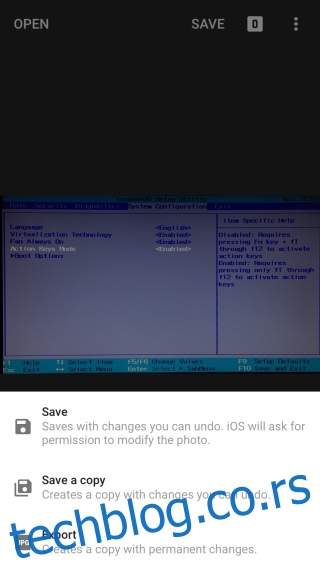иОС 8 је увео доста опција за уређивање у подразумеваној апликацији Фотографије која вам је између осталог омогућила да исправите и изрежете фотографију. Ако у било ком тренутку осетите да сте погрешили у уређивању фотографије, увек можете да је ресетујете. Прилично је сјајан и омогућава вам да уређујете без бриге да ћете изгубити добру фотографију. Ово је све одлично док не покушате да увезете фотографију као што радите све друге на свој Мац или ПЦ. Видећете да се фотографија може увести само у неуређеном оригиналном облику. Такође можете приметити да за сваку фотографију коју сте уредили помоћу апликације Фотографије постоји одговарајућа датотека у ААЕ формату. Ако се питате одакле долазе те датотеке и како можете да увезете своју уређену фотографију на свој Мац или ПЦ без превише проблема, имамо одговоре.
Преглед садржаја
Увоз уређене фотографије
Користећи иЦлоуд или било који Цлоуд Дриве
иЦлоуд је доступан и за ОС Кс и за Виндовс. Најбржи начин да пошаљете уређену фотографију, измене и све остало на радну површину је да отпремите своју библиотеку фотографија на иЦлоуд који ће је затим синхронизовати и учинити доступном на радној површини. Ипак, будите упозорени да иЦлоуд може компримовати датотеке тако да можете завршити са фотографијама и видео записима нешто слабијег квалитета. Уместо тога увек можете да користите Дропбок који неће компримовати фотографије и има иОС апликацију која вам омогућава да их лако отпремите.
Аирплаи
Ово је опција само за ОС Кс. Можете да користите АирПлаи да пошаљете фотографију са свог иПхоне-а или иПад-а на Мац. Фотографија ће бити пренета у уређеном облику и без компресије или губитка квалитета. Ово зависи од вашег иОС уређаја и радне површине, који могу да подрже АирПлаи.
Чување копије фотографије помоћу друге апликације
Ако не желите да користите диск у облаку, а Аирплаи није одржива опција, најбржи начин да увезете фотографију на исти начин на који радите све остале је да користите било коју другу апликацију за уређивање фотографија на вашем иОС уређају. Отворите апликацију и увезите фотографију у њу, а затим је поново сачувајте без икаквих промена. Једина ствар на коју овде треба да водите рачуна је да апликација коју користите не додаје водени жиг и да не компримује фотографију, нити је изрезује.
Очигледно ћете желети бесплатну апликацију у овом случају, па препоручујемо Снапсеед од Гоогле-а или Даркроом би Адобе. Обоје вам омогућавају да сачувате копију фотографије без потребе да направите једну промену на њој. Када сачувате копију, једноставно повежите телефон са ПЦ/Мац рачунаром и копирајте га из складишта уређаја као и било коју другу фотографију.
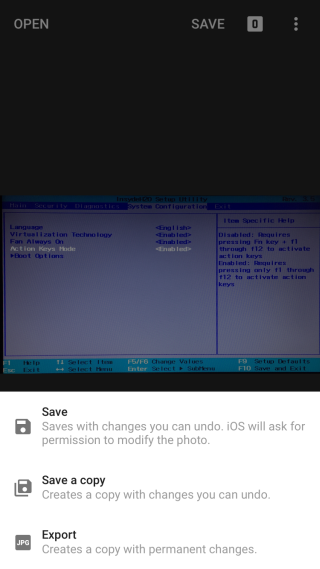
Шта је ААЕ датотека?
Пошто се проблем увоза фотографија уклони, можда бисте желели да знате шта су ААЕ датотеке. Ове датотеке садрже информације за уређивање фотографије коју сте уредили у апликацији Фотографије у иОС-у. Открићете да их не можете отворити чак ни са најбољим апликацијама за уређивање фотографија. Оне које могу да их отворе заправо вам не дозвољавају да видите информације у датотеци. Уместо тога, они вам омогућавају да увезете фотографију, промене и све остало, на радну површину. Апликације које подржавају ову врсту увоза су ретке и скупе, као што су Пхотосхоп Елементс или иПхото 9.5+.
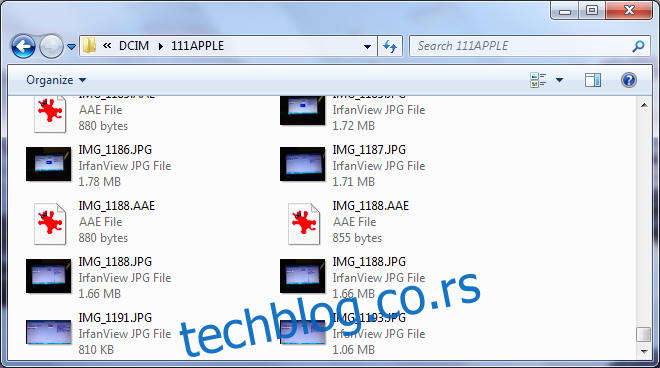
ААЕ датотека се генерише сваки пут када уређујете фотографију, тако да ако често уређујете фотографије у апликацији Фотографије, открићете да их имате поприлично. Међутим, нема разлога за бригу и ако имате једну од ретких апликација које могу директно да увезу уређену фотографију, онда ће ове датотеке бити изузетно корисне.